萬盛學電腦網 >> 圖文處理 >> Photoshop教程 >> ps入門教程 >> PhotoShop中的色彩混合模式教程
PhotoShop中的色彩混合模式教程
在多年的ps使用過程中,對顏色理論的不斷加深,深深認識到顏色理論給ps設計帶來的豐富多彩的變化. 但是往往我們一邊欣喜的使用著基於顏色理論的圖像處理軟件,一邊在強調色感的重要而去弱化對色彩理論的研究.
這到底是所謂的返璞歸真還是捨本逐末? 不排除任何偉大的藝術家,都有強烈的色感,但是我想這種直覺,早已經成為了他自己的色彩理論,也是一種多年積澱的爆發.現在是一個數字藝術風行的年代,借助設計軟件,已經徹底改變大多數設計師的設計方式了. 我本人先是一個程序員,後才是一個設計師,這讓我更多的去思考色彩的關系,數字藝術實現的本質.為了說明理論是如何指導實踐的,我先舉常見的幾個例子,讓我們正視一下理論,意識到做設計學習理論是多麼的重要. 後面我將來系統講解下"色彩混合模式"
一,素材的使用:
從很多網站很容易下到很多PSD的設計素材,這些素材下到後,大多數是黑底的,絕少數會有白底的,有多少人為了做合成效果,費心費力的去摳圖,然後做合成,特別是那些半透明和有毛發的地方,采用通道去摳圖,cs5版甚至為這一類人專門提供了"調整邊緣"的功能.其實素材天生的設計意圖就不是那樣用的.以下是一個常見的炫光素材:

如與下圖進行合成

應用 "變亮" 的混合模式,很容易就可以完美的合成上去

原因呢是因為:
變亮的混合模式----是在要混合的兩種顏色中,取顏色比較亮的顏色作為結果色.
黑色比任何顏色都要暗,所以黑色會被任何色替換掉.相反的,如果素材的底部是白色,那就應該用"變暗"的混合模式,
變暗的混合模式----是在要混合的兩種顏色中,取顏色比較暗的顏色作為結果色. 因為白色比任何色亮,所以會被任何色替換掉.
素材之所以絕大多數背景為黑色,原因就在於此.跟做影片合成時的藍底一樣.
2,高級銳化
銳化可以說是PS的永恆的主題。在PS中內置了很多銳化功能。比如:USM銳化,銳化,銳化邊緣,進一步銳化,智能銳化,他們都用在不同的場合,並且都對圖片有很多損傷,比較高級的銳化有LAB銳化和高反差保留+柔光等.這兩種相對來說對原片損傷較小.
下面主要說下LAB銳化:
L A B是顏色色彩模式的一種,跟HSB,RGB,CMYK共同構成了ps的整個色彩體系. 他們分別從不同的方向來描述顏色.其中lab是一種理論上的顏色模式.
L:代表色彩的亮度.
A B : 分別代表兩個不同方向的顏色矢量。
說白了。 A B 通道是用來記錄顏色信息的, L是記錄亮度信息的.而我們去區分一個圖片是不是清晰,是依靠亮度差來識別的.而不是靠色相,色值的差.所以如果我們只銳化L通道.這樣的話,會最大限度保留原片的顏色信息.如下圖:

通過 "圖像"--"模式"--"LAB顏色" 命令把圖像轉成 LAB顏色模式的圖像;
然後進入通道面板,選中L通道(明度通道).
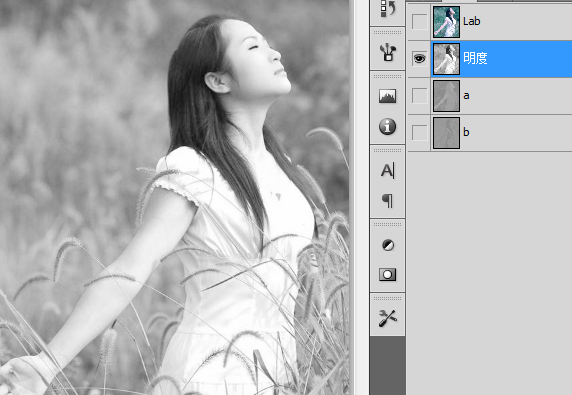
再對L通道執行USM銳化操作,設置如下圖
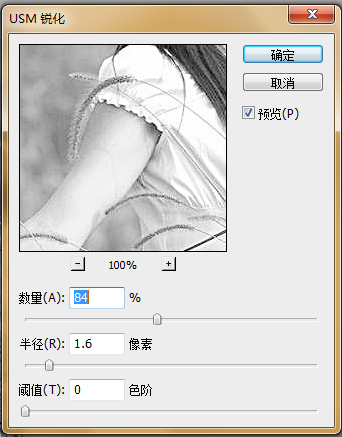
再回到通道面板,選擇Lab混合通道,得到效果如圖

在發部和狗尾草等地方有非常好的效果.色彩和飽和度有很完整的保留.
這些用法大家可能都非常熟悉,我想如果你熟悉,就更會懂得 理論知識的用處是多麼的大, 學理論是多麼的重要. 就像第二個,我們並沒有必要弄懂LAB的完整內涵,就已經可以收到很不錯的效果了.
三, 給黑白照片上色

面對這樣一張黑白的照片,需要給她著色,因為我們知道 圖片的紋理是用明暗關系來記錄的,如果我們采用添加顏色再來調整透明度,顏色是疊加上去了,但是圖片的對比度會降低,紋理會減弱甚至丟失. 當我們認識到有一種符合人的認識的色彩系HSB, 其中 B 亮度就是用來保持對比度的。其它兩項分別為 H (色相),飽和度(色彩的濃度),很顯然,這兩個是用來控制顏色的。
那我們可以采用 “顏色” 混合模式,下面是我用大塊顏色隨意塗抹,先看效果再來進行講


可以看到紋理全部都在,而顏色已經發生了根本的變化。所以要給圖片首色,但是想保留紋理就可以采用這種方法。
“顏色”混合模式 用底圖層的亮度 + 本圖層的色相和飽和度 得到結果色.
為什麼不用 "色相" 混合模式呢? 因為黑白灰是沒有色相的,單純改變色相是無法改變顏色的.就比如 任何數乘於零仍然等於零.
進一步的,如果我們想讓人物的膚色變得更柔和自然,如下圖

想讓膚色變得更紅潤,當然我們可以采用 "色相/飽和度"命令,或者"色相平衡"等等命令, 如果你想保留更多原始信息,你應該僅僅是顏色的一個方向上做文章,而不是全部進行破壞性的改動,如果你要改,在達到同樣目的的前提下請盡量溫柔一點.
我們知道顏色是由RGB通道組成的.還可以由CMYK.我們先基於RGB來進行一次修改.需要增加紅色,只需要在紅色通道多增加一點亮度即可.在這裡我對新手補充一點知識,這是你在任何書上都能學到的知識:
RGB 分別代表了 Red Green Blue 紅綠藍三種顏色,它們是光的三原色.
每個通道又分為0-255總共256個級別,你可以想像RGB三種顏色的燈,共有256種不同的亮度級別,當所有燈全亮時,也就是R255 G255 B255 時就是白色,當然所有燈熄滅時,也就是 R0 G0 B0 的時候就是黑色。
通道是用來記錄顏色信息的,分別用從黑到白來表示這個通道顏色的多少,也就是燈的亮暗程度。
我們希望紅色能多一點點。所以只需要在紅色通道,在臉部位置,用"減淡工具"進行提亮操作。如下圖
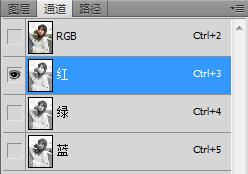

當然如果你意味到 CMYK裡還有個品紅通道,是不是也有同樣效果呢,那恭喜你,你已經學會了.
在講混合模式前,我們還是有必要再補充一點顏色理論作為基礎。四種色彩模式,或者叫色彩空間。
請自行在PS裡點擊前景色塊 打開“拾色器” 進行驗證
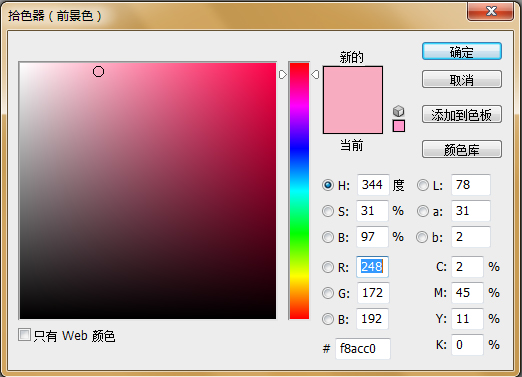
看右邊即可看到ps裡支持的四種顏色模式,分別為:
HSB , RGB , LAB ,CMYK。下面簡要講述一下以及驗證的方法。
HSB:是一種基於視覺的,也就是說人最習慣,最直接的對色的認知,就是基於HSB的。所以我先從HSB的來源開始說起。讓我們認識一個顏色,我們第一感受是,這是紅的,綠的,還是藍的,這是對顏色的一種最初印象。 在HSB裡,其中 H (色相) 就是描述你的第一感覺的. 為了描述人眼能識別的所有顏色,建立了一個色相環的概念.從0度開始到360度結束.本來想講一下色相環用PS的做法,但是想想會浪費太多筆墨,而且會涉及到很枯燥的色值,我就直接拿了一個圖來直接講了。大家有興趣可以制作一下,不會的我們一起討論。
簡單色相環

注意幾個,色相環裡是沒有黑色和白色的,因為黑色和白色沒有色相。
再來查看下拾色器。
其中這裡

就是對應的色相環了,從低部到頂部,分別是 0 度到 360度。
我們對顏色的第二個直觀印象,就是這個顏色濃不濃,太濃就太艷了,太淡了就太素了。我想這個大家最有體會了



